„Bluetooth“ adapteryje, kompiuteryje, kuriame veikia „Windows 10“, 8 arba 7, gali pasirodyti ši klaida: „Windows negali paleisti šio aparatūros įrenginio, nes jo konfigūracijos informacija (registre) yra neišsami arba sugadintas. (kodas 19)"
„Bluetooth“ adapterio klaidos kodo 19 problema „negalima paleisti šio įrenginio“ dažniausiai kyla dėl netinkamos registro konfigūracijos.
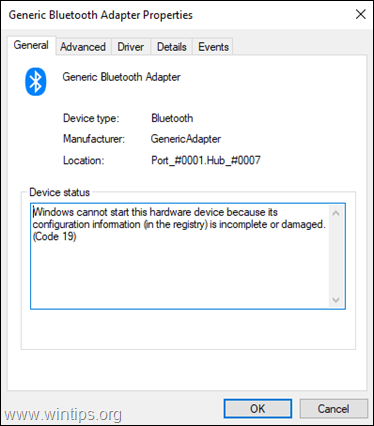
Šiame vadove rasite nuoseklias instrukcijas, kaip išspręsti įrenginių tvarkytuvės klaidą „Įrenginys negali paleisti (kodas 19)“ „Bluetooth“ adapteryje, naudojant „Windows 10/8/7“ OS.
Kaip TAISYTI: „Bluetooth“ adapteris negali paleisti (kodas 19).
1 būdas. Pašalinkite ir iš naujo įdiekite „Bluetooth“ adapterio tvarkyklę
1. Eikite į Įrenginių tvarkytuvė. Padaryti tai:
1. Paspauskite Windows
+ “R“ klavišus, kad įkeltumėte Bėk dialogo langas.
2. Tipas devmgmt.msc ir paspauskite Įeikite norėdami atidaryti įrenginių tvarkytuvę.
![image_thumb[22] image_thumb[22]](/f/93e2a1cafd8db038f95417520dbd47a4.png)
2. Įrenginių tvarkytuvėje dešiniuoju pelės mygtuku spustelėkite „Bluetooth“ adapterį ir pasirinkite Pašalinkite įrenginį.
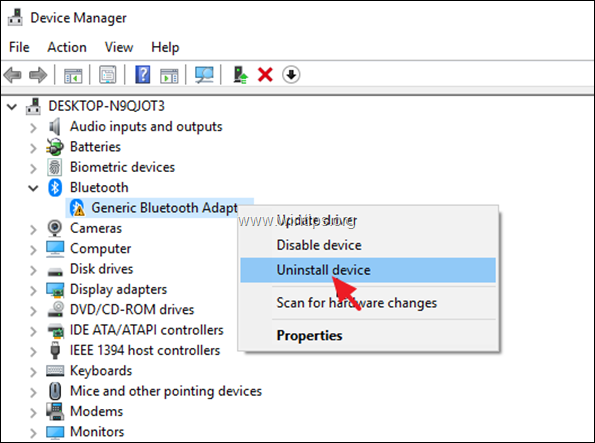
3. Spustelėkite Pašalinkite.
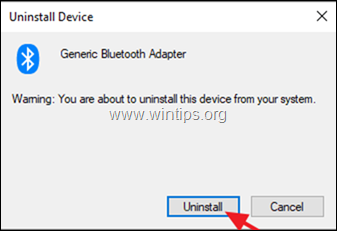
4. Perkraukite kompiuterį ir patikrinkite, ar problema išspręsta.
2 būdas. Pašalinkite neteisingus „Bluetooth“ adapterio registro įrašus.
1. Atviras Registro redaktorius. Padaryti tai:
a. Vienu metu paspauskite Windows
+ R klavišus, kad atidarytumėte paleisties komandų laukelį.
b. Tipas regedit ir paspauskite Įeikite.
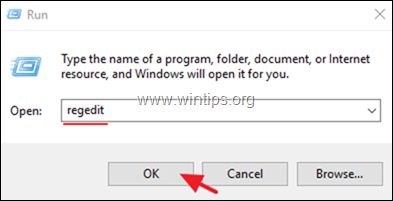
2. Kairiojoje srityje eikite į šį registro raktą: {e0cbf06c-cd8b-4647-bb8a-263b43f0f974}
- Kompiuteris\HKEY_LOCAL_MACHINE\SYSTEM\CurrentControlSet\Control\Class\{e0cbf06c-cd8b-4647-bb8a-263b43f0f974}
3. Dešinėje srityje dešiniuoju pelės mygtuku spustelėkite Viršutiniai filtrai raktą ir pasirinkite Ištrinti.
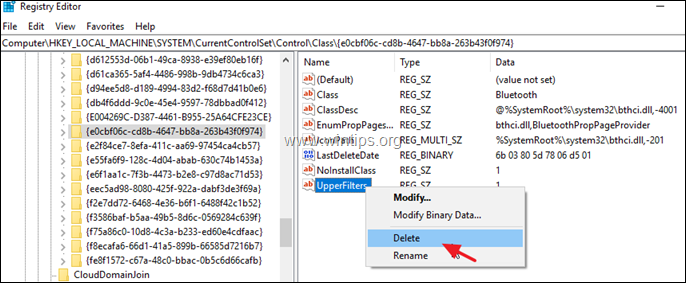
4. Atlikite tą patį veiksmą (Ištrinti) su Žemesni filtrai raktas, jei rastas.
5.Uždaryti Registro redaktorius.
6.Perkrauti tavo kompiuteris.
7. Paleidus iš naujo, „Bluetooth“ adapterio klaida 10 turėtų būti išspręsta.
Viskas! Kuris metodas jums pasiteisino?
Leiskite man žinoti, ar šis vadovas jums padėjo, palikdami komentarą apie savo patirtį. Prašome pamėgti ir pasidalinti šiuo vadovu, kad padėtumėte kitiems.